Как очистить кэш на смартфоне и ПК
Если вы заметили, что ваш гаджет стал работать медленнее, чем сразу после покупки, то причин может быть несколько. Часто виновником проблем становится переполненный кэш — временные файлы, которые могут копиться месяцами и замедлять работу устройства. Рассказываем, что такое кэш, зачем он нужен и как очистить кэш на самых популярных платформах — Windows, macOS, Android и iOS.

Что такое кэш и зачем он нужен
Кэш — это буферная зона, временное хранилище данных, которое создают операционная система, браузеры и приложения. Например, когда вы впервые заходите на сайт, браузер скачивает логотипы, шрифты и основные данные, чтобы при повторном заходе не качать всё заново, — это экономит трафик и время.
Однако у этой медали есть обратная сторона:
- Нехватка памяти. Эти временные файлы, если их не чистить, со временем разрастаются, и по итогу кэш браузера, cookie-файлы и другие данные могут занимать гигабайты места.
- Ошибки в работе. Старые версии файлов в кэше могут конфликтовать с обновлениями сайтов или приложений — это выражается как «поехавшая» вёрстка или неработающая программа.
В таких случаях очистка кэша помогает исправить баги, освободить место и даже ускорить отклик интерфейса. Однако кэш бывает разный — один вид можно очистить без опаски, а второй лучше не трогать:
- Кэш браузера. В кэше браузера хранятся копии веб-страниц, изображения, скрипты и куки — их очищать безопасно.
- Кэш приложений. Программы на смартфоне (например, 2ГИС, Сбер, Telegram) сохраняют в памяти карты, информацию о счетах или чаты, чтобы вы могли быстро к ним вернуться даже при слабом интернете. Очистка приложений от этих данных может освободить внушительный объём памяти — это не навредит телефону.
- Системный кэш. Операционная система создаёт временные файлы для своих нужд: отчёты об ошибках, файлы обновлений, миниатюры изображений и многое другое. Эти данные лучше не трогать без острой необходимости, так как неизвестно, используется ли этот кэш или нет, может ли его удаление навредить или нет.
Точно не потеряетесь: как пользоваться картами на смартфоне без интернета
Как очистить кэш на компьютере
Современные ПК и ноутбуки накапливают временные файлы очень быстро, особенно если вы регулярно скачиваете различные программы, работаете с таблицами, в текстовых редакторах, фото- или видеоредакторах.
Как очистить кэш на Windows через встроенные инструменты
В Сети можно встретить советы, что для таких целей лучше использовать специальные утилиты вроде CCleaner. Это эффективный способ очистить кэш на компьютере, но лучше использовать встроенные средства, так как по незнанию с помощью специальных утилит можно очистить файлы из реестра, которые влияют на работу ПК.
Чтобы почистить с помощью встроенных средств:
- Нажмите Win + R, введите cleanmgr и нажмите Enter.
- Выберите системный диск (обычно C:).
- Система просканирует файлы. Отметьте галочками пункты «Временные файлы интернета», «Эскизы», «Временные файлы».
- Нажмите «ОК» и подтвердите удаление.
- Дополнительно нажмите «Очистить системные файлы» — система просканирует ненужные файлы и предложит их удалить.
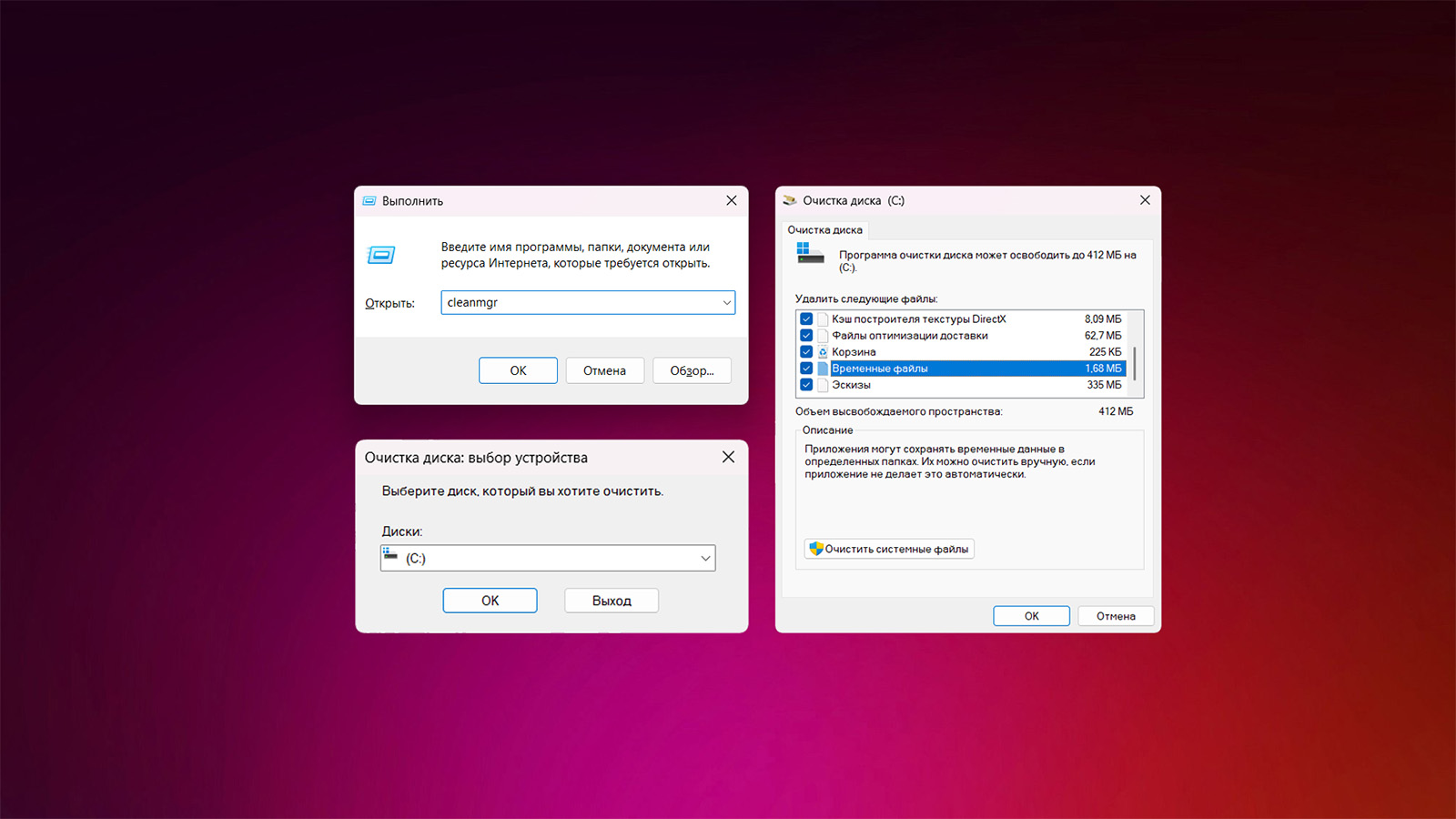
Также удалить данные можно через Параметры:
- Откройте «Пуск» или нажмите на клавишу Windows и введите в поиск «Параметры».
- В левом столбце выберите пункт «Система» и пролистайте вниз до раздела «Память».
- Нажмите на пункт «Временные файлы», выберите типы данных для удаления и нажмите кнопку «Удалить файлы».
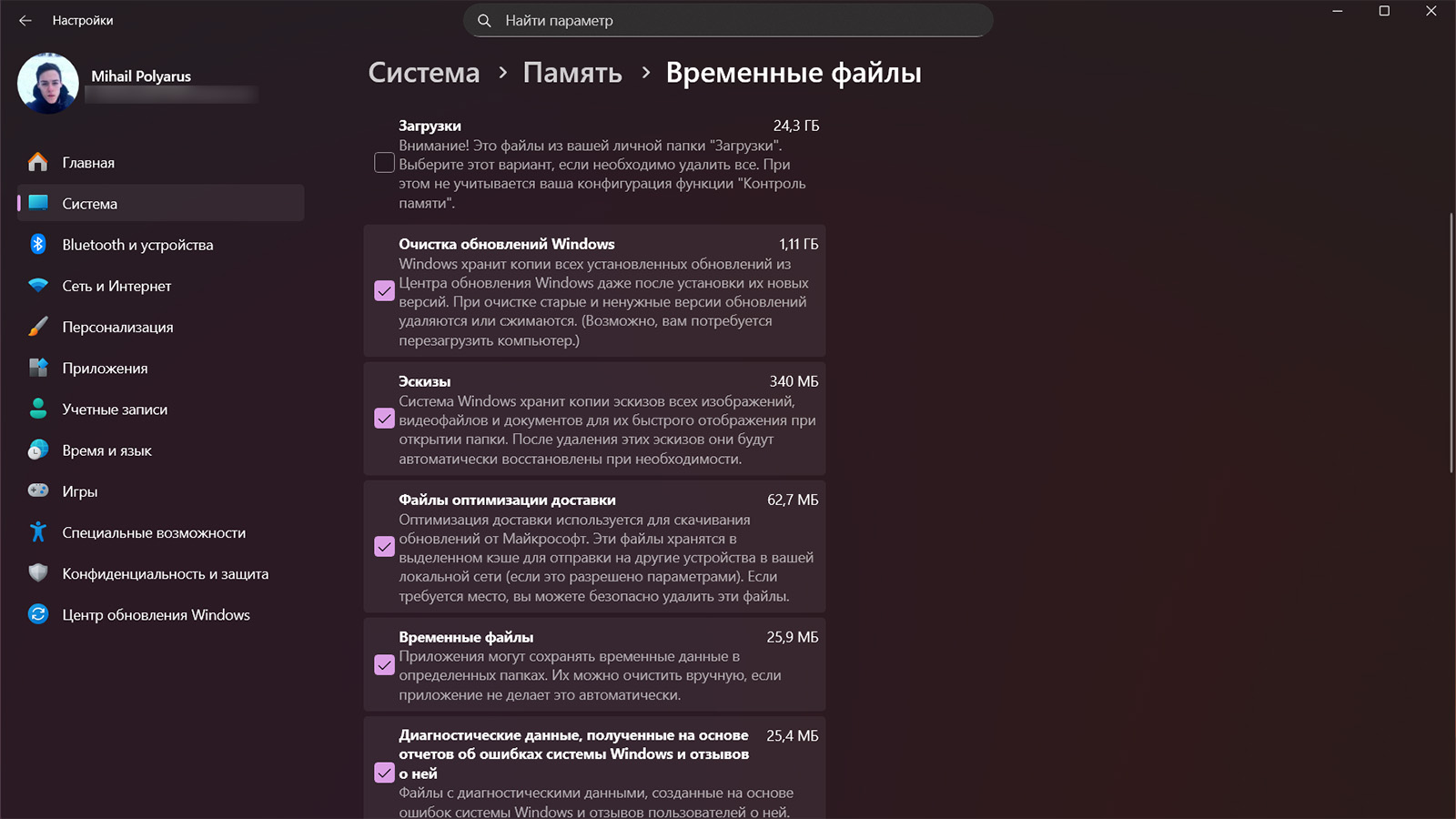
Как очистить кэш на MacBook и macOS
Операционная система компьютеров Apple, как правило, не требует стороннего вмешательства, однако и в ней есть кэш, который забивается. Отчасти система его убирает сама время от времени, но иногда требуется ручная очистка. Вот как это сделать:
- Откройте Finder и нажмите Shift + Cmd + G.
- Введите путь ~/Library/Caches и нажмите Enter.
- Вы увидите папки с кэшем разных программ. Удаляйте содержимое папок только тех приложений, которые работают некорректно. Важно: не удаляйте сами папки, только файлы внутри них и не трогайте системные папки с фразой com.apple в названии.
Как очистить кэш в популярных браузерах
Чтобы очистить кэш в браузерах Google Chrome, Яндекс Браузер, Edge или Opera, есть универсальный метод:
- Нажмите сочетание Ctrl + Shift + Del для Windows или Cmd + Shift + Backspace на Mac.
- В появившемся окне выберите временной диапазон, лучше «Всё время», но можно и другой.
- Убедитесь, что стоит галочка напротив «Изображения и другие файлы, сохранённые в кэше». Важно: предварительно проверьте, что в папке «Загрузки» нет важных файлов, так как система может их удалить.
- Нажмите кнопку «Очистить историю» или «Удалить данные».
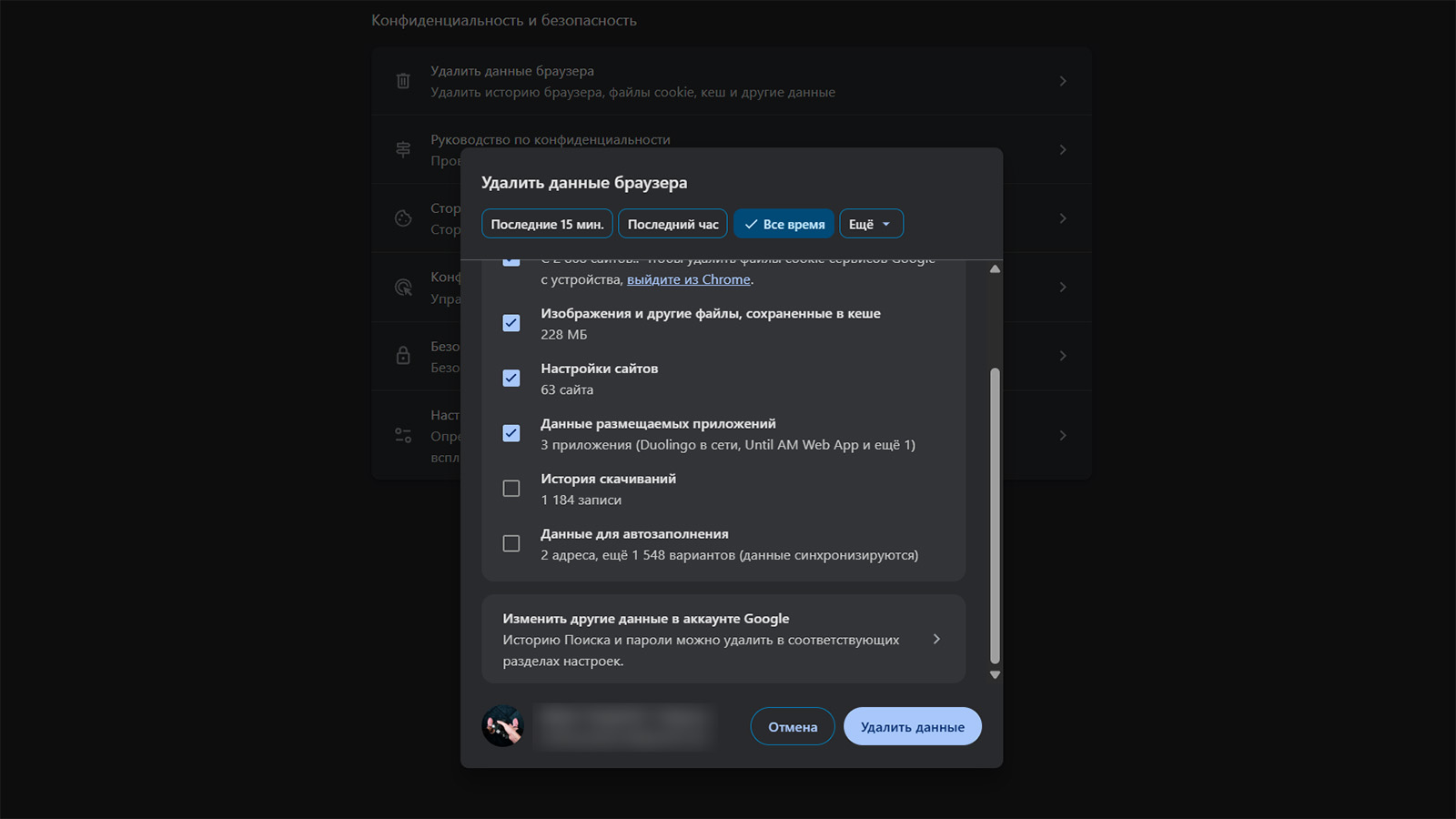
Если вы используете Safari, то в меню браузера выберите «Настройки» → «Дополнения» и поставьте галочку на «Показывать меню "Разработка" в строке меню». Теперь нажмите на «Разработка» и выберите «Очистить кэш».
Как очистить кэш и куки браузера и зачем это делать
Как очистить кэш на смартфоне
Мобильные устройства страдают от нехватки памяти не реже, чем компьютеры. Это не проблема, особенно в случае Android-устройств.
Как очистить кэш на Android
Android — гибкая система, поэтому в ней почистить кэш можно как точечно, так и глобально:
- Зайдите «Настройки» → «Приложения».
- Выберите «тяжёлое» приложение, например Сбер, 2ГИС или VK Видео.
- Нажмите на «Хранилище» или «Память» — выберите кнопку «Очистить кэш». Важно: не перепутайте с кнопкой «Очистить данные», так как это сбросит настройки приложения и разлогинит вас.
- Повторите процедуру со всеми приложениями, особенно теми, что используете регулярно.
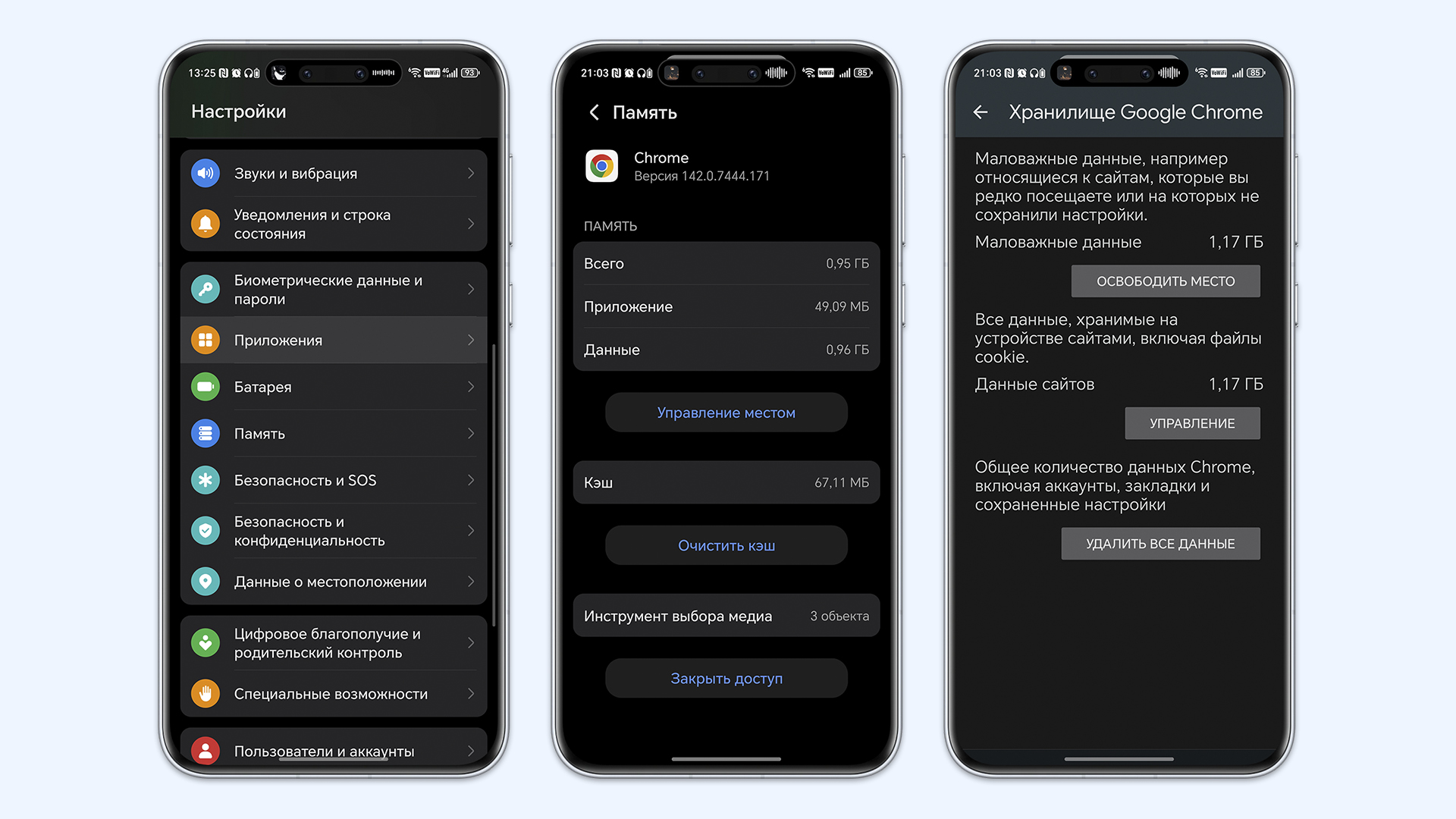
Средства для очистки кэша и временных файлов есть и во встроенных в смартфон программах. Посмотрите, есть ли на устройстве приложение по типу «Мой телефон» или «Диспетчер смартфона». Нередко в таких утилитах есть функция очистки временных файлов — это самый безопасный способ очистить кэш на Android.
Как очистить кэш на iOS
Apple в отличие от Google не дают такую же кнопку «очистить всё», полагаясь на автоматическую оптимизацию системы. Напрямую очистить кэш на iPhone нельзя; максимум, что можно сделать — сгрузить приложение и скачать его заново, если оно работает некорректно. Эта процедура позволяет сохранить данные о приложении на смартфоне, но удалить саму программу из памяти.
Перейдите в Настройки → Основные → Хранилище iPhone → выберите приложение и нажмите «Сгрузить приложение». Если какое-то приложение работает некорректно или конкретно сейчас оно вам не нужно, но расходует драгоценную память — это единственный способ, как очистить кэш на iPhone.
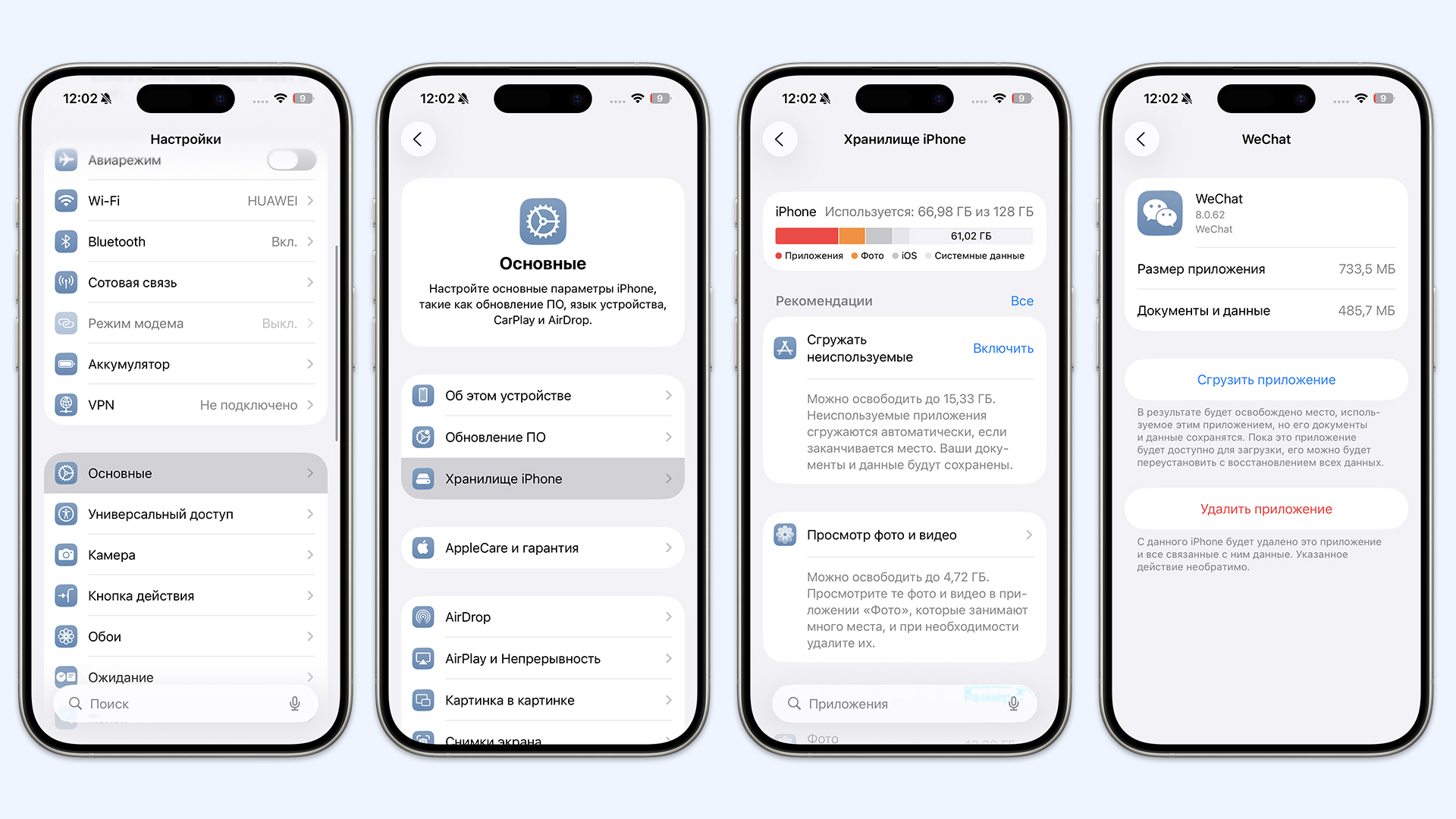
Конечно, есть и исключения — мессенджеры. Например, Telegram позволяет локально очищать кэш внутри самой программы. И это удобно, ведь такие приложения съедают десятки гигабайт, если за ними не следить. Чтобы очистить кэш в Telegram, перейдите в Настройки → Данные и память → Использование памяти → «Очистить кэш».
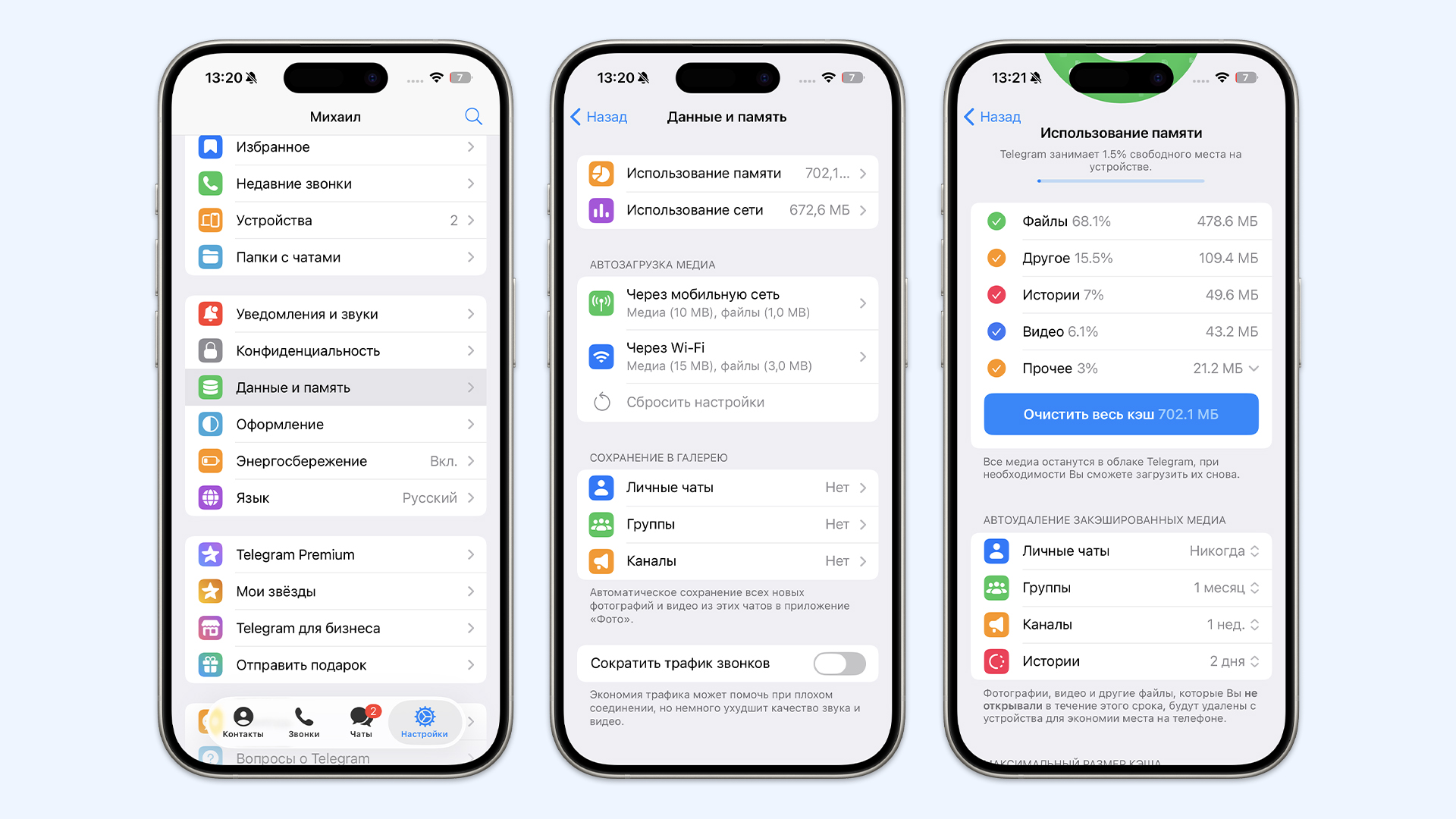
Дополнительно настройте ползунок «Максимальный размер кэша» на 5 Гб, чтобы кэш сильно не копился. А также установите автоматическое удаление закэшированных медиа (фото, видео, голосовые) — опять же, чтобы не тратить лишнее место. Этот способ работает на Android и iOS.
Итог
Чтобы все приложения работали корректно, а лишние данные не копились на устройстве как снежный ком, раз в 1–2 месяца чистите кэш, особенно если у вас безлимитный и быстрый интернет. Если трафик ограничен, чистите кэш по мере необходимости, например, если страница не грузится или вёрстка поплыла. Это несложная процедура, которая требует минимум времени, экономит место на диске или внутренней памяти устройства и даёт дополнительную стабильность в работе программ и системы.
Как включить вход в аккаунт по почте в WhatsApp, чтобы не потерять аккаунт
